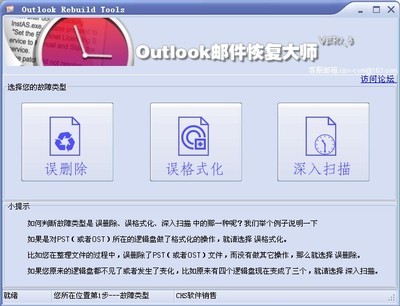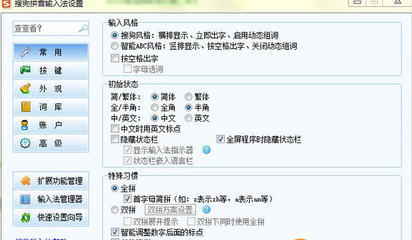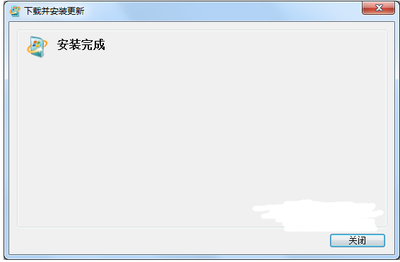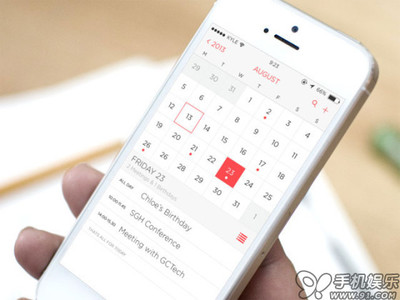启动电脑后发现桌面快速启动栏不见了,快速启动栏位于电脑屏幕左下方,是用于快速找到应用程序的快捷键。快速启动栏里有些常用的快捷键,我们可以在不显示桌面的情况下使用这些程序。当遇到快速启动栏不见了的问题时,我们可以参考此教程。
快速启动栏不见了如何恢复?——快速启动栏不见了如何恢复 如何添加快速启快速启动栏不见了如何恢复? 1、
右键下面的任务栏,如果出现锁定任务栏为灰色,说明任务栏禁止改动,需要解除锁定,修改后的任务栏才会生效,我们可以参考http://jingyan.baidu.com/article/3f16e003ce8d022591c10335.html
来解决此问题。
快速启动栏不见了如何恢复? 2、
右键任务栏——工具栏——快速启动
快速启动栏不见了如何恢复? 3、
勾选后快速启动后,在左下角的快速启动就恢复了。
快速启动栏不见了如何恢复?——快速启动栏显示桌面不见了快速启动栏不见了如何恢复? 1、
如果你快速启动是勾选的,但是显示桌面不见了怎么恢复
此情况一般是被误删造成的,我们需要重新创建一个显示桌面文件。
新建一个txt文件
快速启动栏不见了如何恢复?_快速启动栏不见了
快速启动栏不见了如何恢复? 2、
打开这个txt文件,输入以下内容
[Shell]
Command=2
IconFile=explorer.exe,3
[Taskbar]
Command=ToggleDesktop
另存为 显示桌面.scf ,注意后缀名一定要scf
更改后就变成显示桌面的图标了。
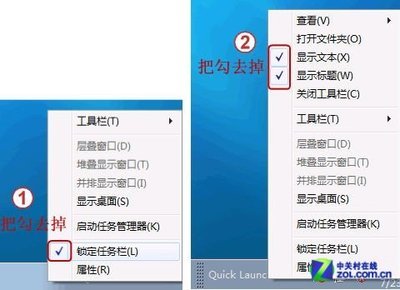
快速启动栏不见了如何恢复? 3、
我们把此文件放到
C:Documents and SettingsAdministratorApplication DataMicrosoftInternet ExplorerQuick Launch
的目录下,其中Administrator为用户名,就是你当前电脑用户的名字。
你可以用快捷键win+l查看你的用户名。
快速启动栏不见了如何恢复?_快速启动栏不见了
快速启动栏不见了如何恢复? 4、
此时显示桌面有恢复到快速启动栏了。
快速启动栏不见了如何恢复?——注意事项以上就是快速启动栏遇到问题如何恢复的相关教程,如有疑问请留言大家一起交流。
每天进步一点点,让我们的生活更精彩。
 爱华网
爱华网